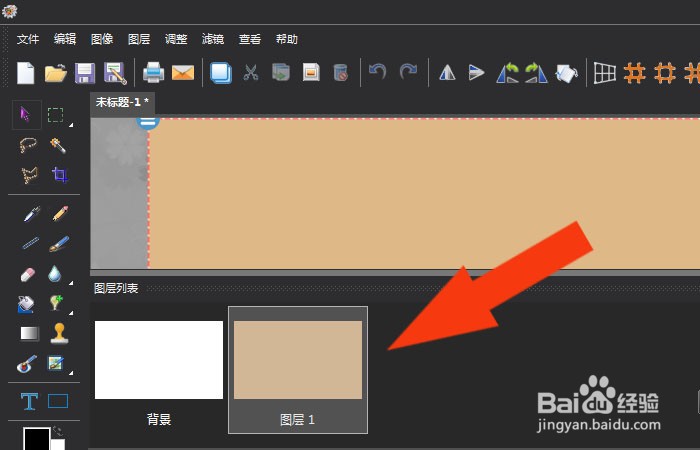1、 在电脑桌面上,鼠标双击打开图片工厂软件,并新建文档,如下图所示。
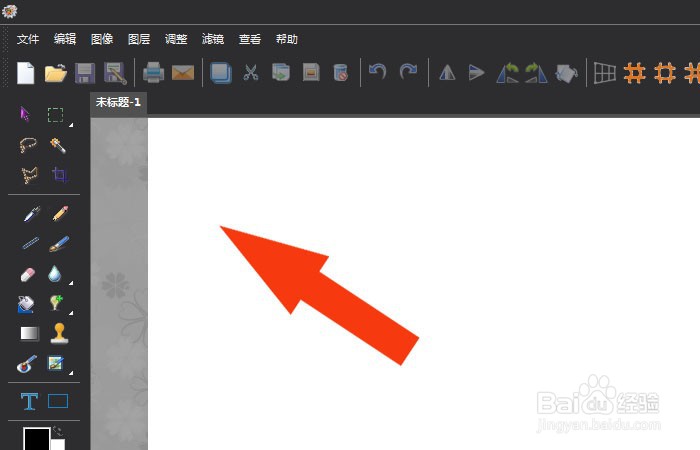
2、 接着,在窗口的底部列表中,可以看到图层窗口,当前层为背景图层,如下图所示。
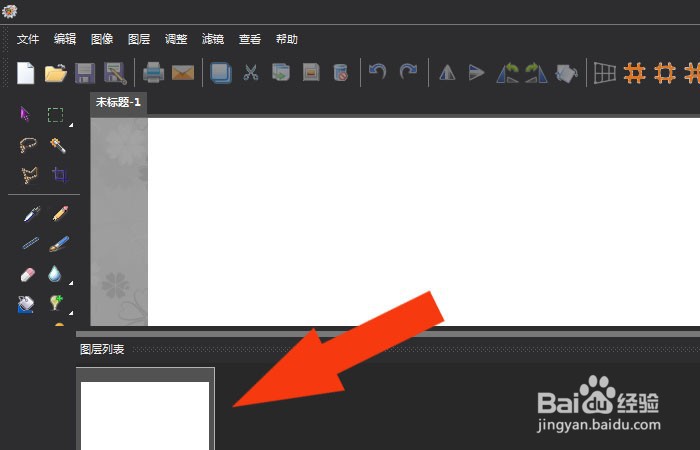
3、 然后,鼠标左键单击【图像】菜单下的,新建图层,如下图所示。

4、 接着,在弹出的【图层】窗口中,设置图层的大小,如下图所示。

5、 然后,在【图层】窗口中,设置图层的颜色,如下图所示。
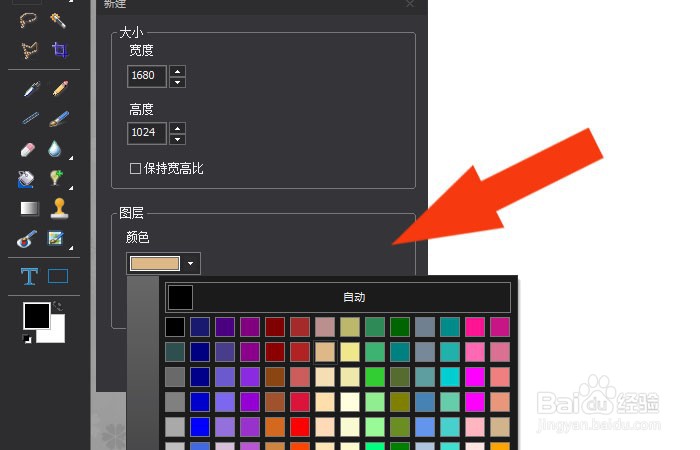
6、 最后,设置好图层参数后,鼠标左键单击【确定】按钮,在图层列表中就可以看到创建好的新图层了,如下图所示。通过这样的操作,就学会在图片工厂软件中创建新图层了。